以windows版本举例:
1、首先去Pycharm官网,或者直接输入网址:http://www.jetbrains.com/pycharm/download/#section=windows,下载PyCharm安装包,根据自己电脑的操作系统进行选择,对于windows系统选择下图的框框所包含的安装包。
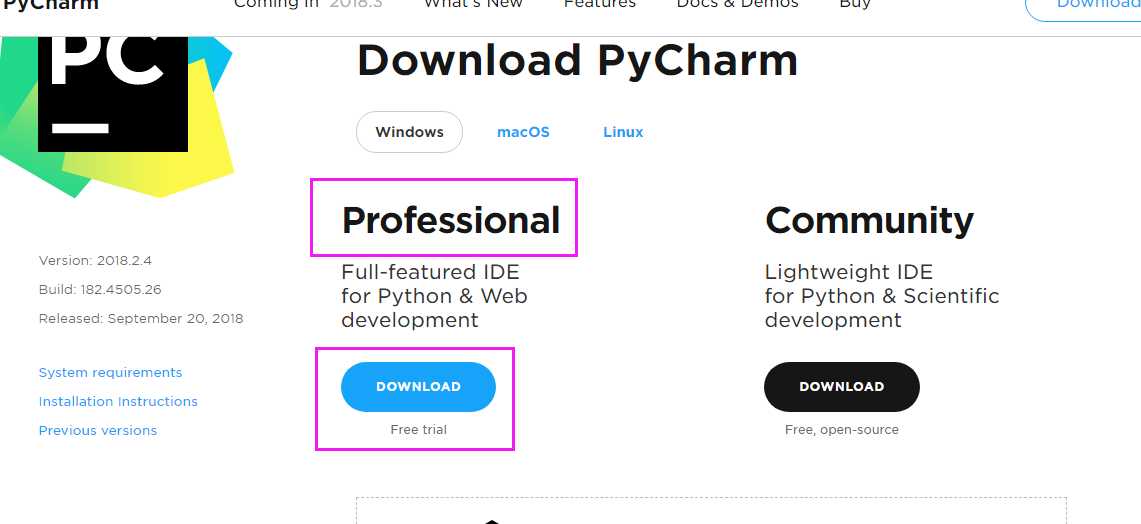
2,双击下载的安装包,进行安装,然后会弹出界面:
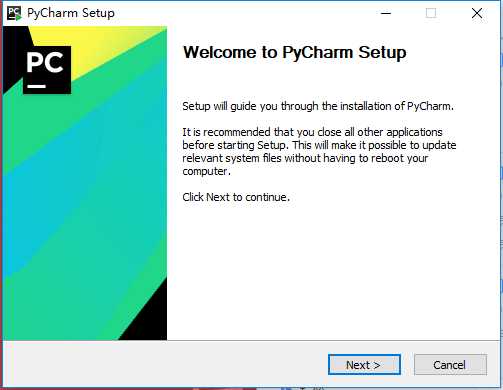
3,选择安装目录,Pycharm需要的内存较多,建议将其安装在D盘或者E盘,不建议放在系统盘C盘:


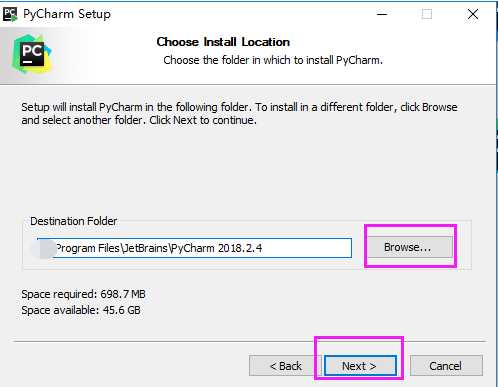
4,点击Next,进入下图的界面:

Create Desktop Shortcut创建桌面快捷方式,一个32位,一个64位,小编的电脑是64位系统,所以选择64位。
勾选Create Associations是否关联文件,选择以后打开.py文件就会用PyCharm打开。
5,点击Next,进入下图(默认安装即可):
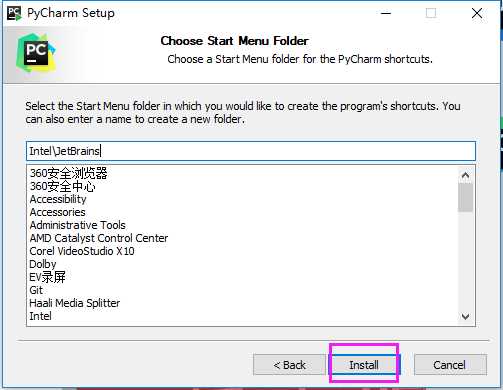
6,耐心的等待两分钟左右,如下图:



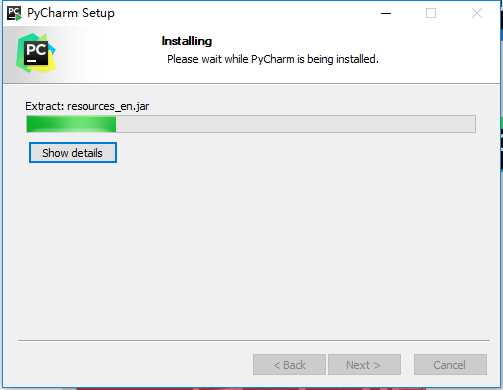
7,之后就会得到下面的安装完成的界面:
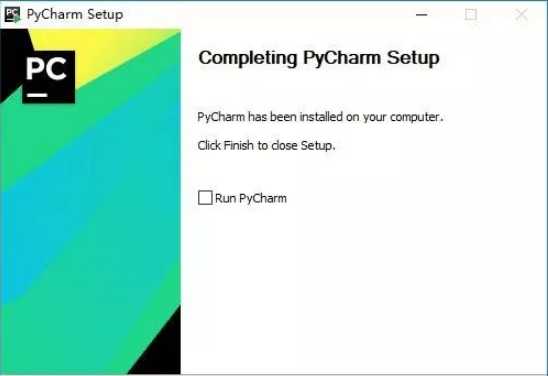
8,选择Accept,进入下一步:

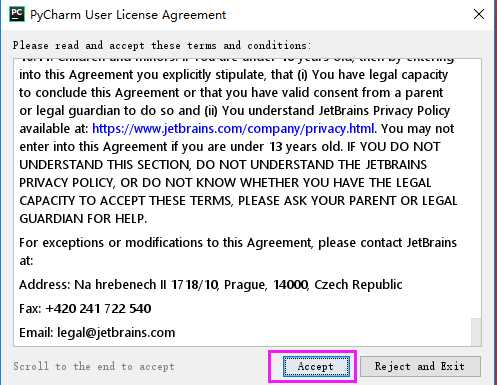
9,进入激活界面,选择第二个License server,如下图所示:
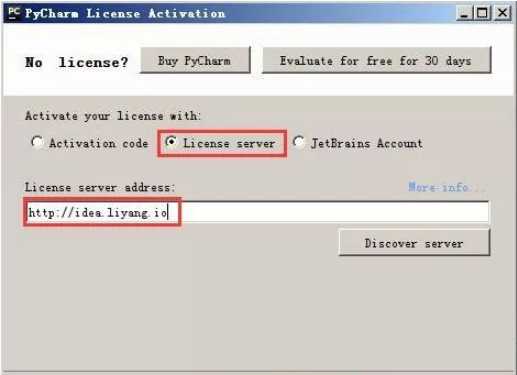
之后在License server address中随意输入下面两个注册码中的任意一个即可,Pycharm新注册码1:http://idea.liyang.io或pycharm新注册码2:http://xidea.online,之后点击OK,便可以激活Pycharm了。
如果还不行,那么点击图片中的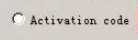 ,复制粘贴以下验证码:
,复制粘贴以下验证码:
 View Code
View Code10,Pycharm激活后:
激活之后会自动跳转到下图界面,选择IDE主题与编辑区主题:

11,可以选择主题风格:
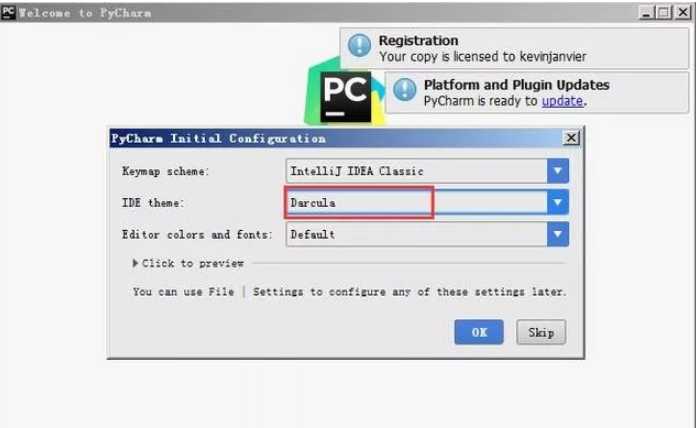
12,之后进入界面:
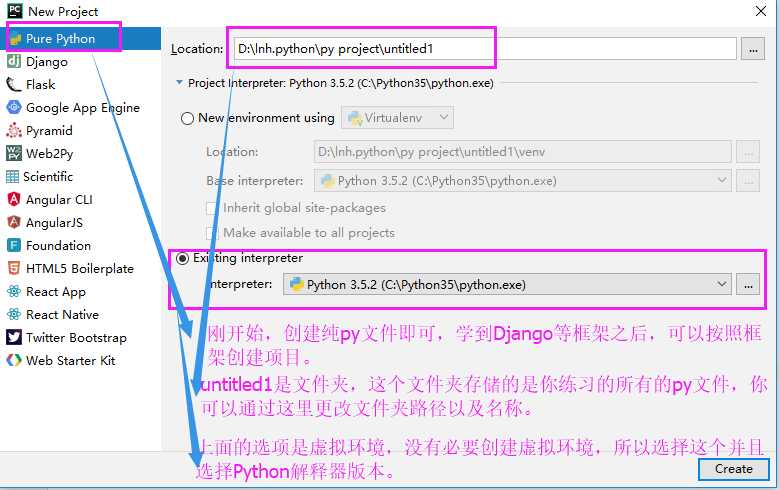
13,创建py文件:
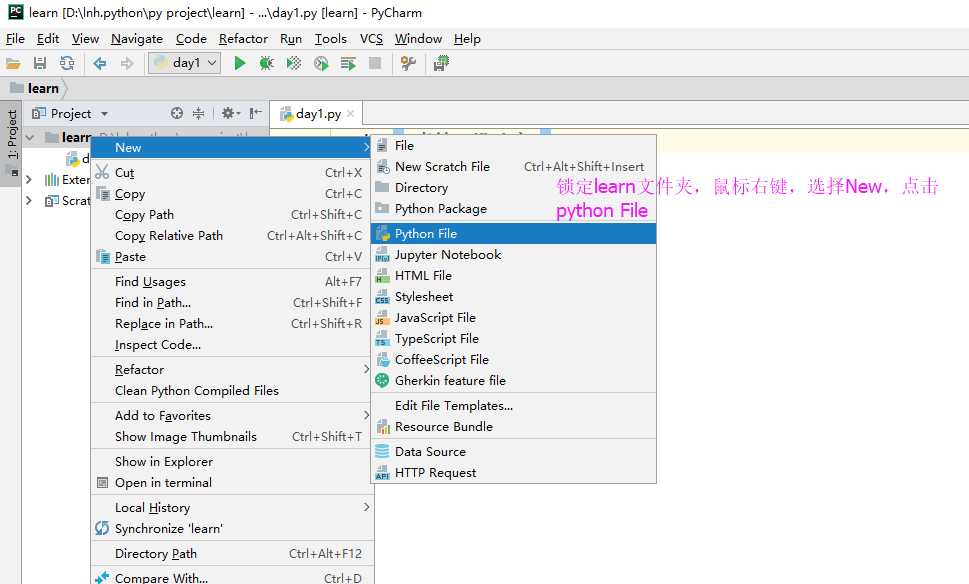
14,最终书写代码并运行:
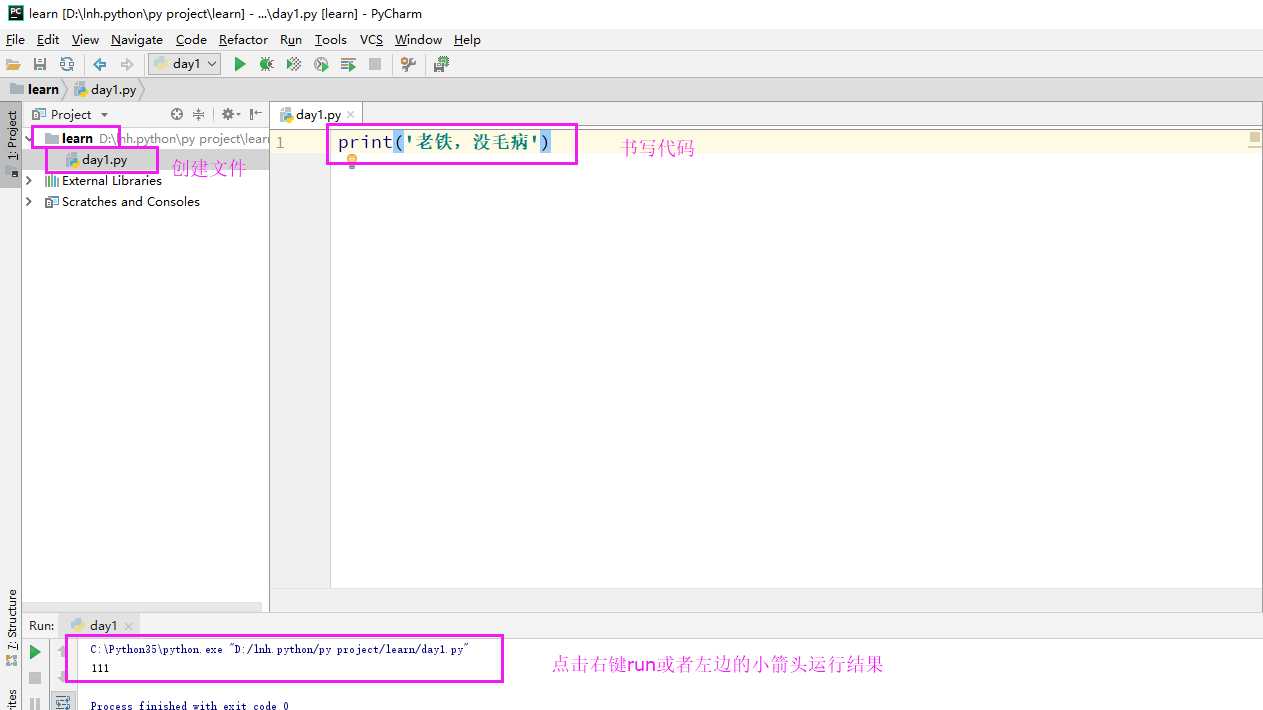
原文:https://www.cnblogs.com/shangping/p/11235008.html